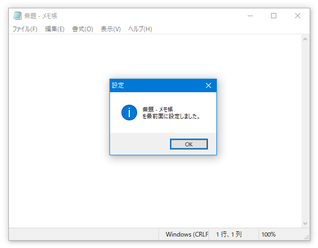「Pause」キーを押すことで、マウスカーソル直下のウインドウを常に最前面に表示させる!「最前面でポーズ」。
最前面でポーズ
任意のウインドウを、「Pause」キー押しで “ 常に最前面に表示 ” 状態にできるようにするソフト。
「Pause」キーを押すことにより、マウスカーソル直下にあるウインドウを “ 常に最前面に表示 ” 状態にできるようにしてくれます。
「最前面でポーズ」は、特定のウインドウを “ 常に最前面に表示 ” 状態にできるようにするソフトです。
常に最前面に表示させておきたいアプリケーションウインドウ上で「Pause」キーを押すことにより、該当のウインドウを一発で最前面に固定できるようにしてくれます。
固定状態の解除も「Pause」キーを押すだけなので、初心者でも迷わず簡単に使うことができると思います。
普段、特定のアプリケーションウインドウを、いつも最前面に固定させておきたい... ということがある人におすすめです。
その他、標準状態で常に最前面に表示されるウインドウを、常に最前面に表示されないように設定解除することもできたりします。
使い方は以下の通り。
- 「pause.exe」を実行します。
- タスクトレイ上に、アイコンが表示されます。
そのまま、常に最前面に表示させたいアプリケーションウインドウの上にマウスカーソルを合わせて「Pause」キーを押します。
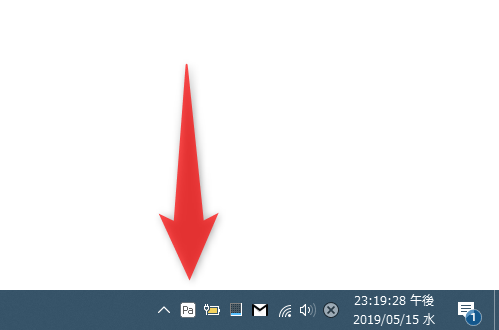
- 「〇〇(ウインドウ名)を最前面に設定しました」というダイアログが表示され、該当のウインドウが常に最前面に表示された状態になります。
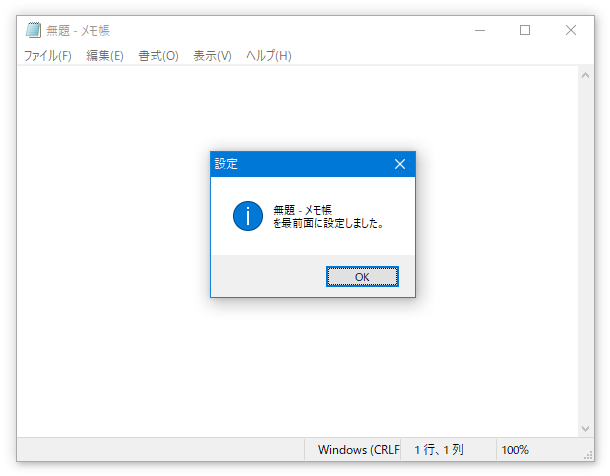
- 最前面に表示状態を解除する時は、目的のウインドウの上にマウスカーソルを合わせて「Pause」キーを押せば OK です。
「〇〇(ウインドウ名)の最前面を解除しました」というダイアログが表示され、最前面に表示状態が解除されます。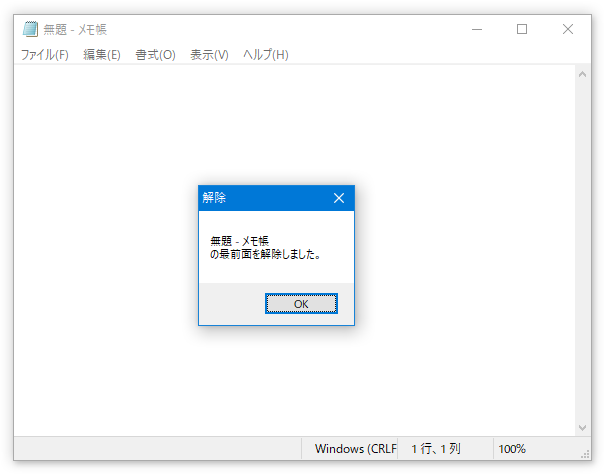
- ちなみに、タスクトレイアイコンを右クリック → 「一時停止」を選択することにより、「最前面でポーズ」の機能を一時的に無効化することもできたりします。
(機能を有効化する時は、トレイアイコンを右クリック → 「一時停止」のチェックを外す)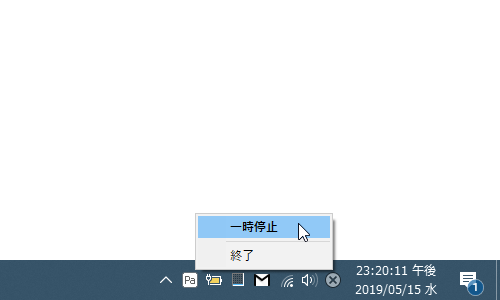
| 最前面でポーズ TOPへ |
おすすめフリーソフト
スポンサードリンク